搞了好久。。。。参考阿里云文档配置Tomacat,JDK。自己在环境中配置Mysql--------
博主使用的Tomcat和JDK---------》https://pan.baidu.com/s/1utoZEzJ-kaKdmCFNJmq4gQ 提取码 jh5n
本博客参考博客
阿里云文档 https://help.aliyun.com/document_detail/51376.html?spm=a2c4g.11174283.6.979.498552feMMoWwU
个人理解:JDK不易过高....
一、在下载了博主的两个压缩包之后,我们就可以开始我们的阿里云部署之旅了
1、先登入阿里云后台
2、关闭防火墙与SElinux的可以参考阿里云文档
3、为了root用户与普通用户分开使用--我们可以创建一个用户test
useradd test3.1、创建网站根目录(就是你的项目部署的地方)
mkdir -p /data/testroot/default3.2、将需要部署的Java Web项目文件WAR包上传到网站根目录下,然后将网站根目录下文件权限改为 test(这里只做测试)
echo Tomcat test > /data/testroot/default/index.jsp
chown -R test.test /data/testroot4、配置JDK
4.1新建目录
mkdir /usr/java4.2解压 jdk-8u201-linux-x64.tar.gz 到/usr/java。
chmod +x jdk-8u201-linux-x64.tar.gz
tar xzf jdk-8u201-linux-x64.tar.gz -C /usr/java4.3 设置环境变量
4.3.1打开/etc/profile:vi /etc/profile。
4.3.2按下i 键进入编辑模式。
4.3.3在/etc/profile 文件中添加以下信息:
# set java environment
export JAVA_HOME=/usr/java/jdk1.8.0_201
export CLASSPATH=$JAVA_HOME/lib/tools.jar:$JAVA_HOME/lib/dt.jar:$JAVA_HOME/lib
export PATH=$JAVA_HOME/bin:$PATH4.3.4按下Esc键退出编辑模式,输入:wq保存并关闭文件。
4.4加载环境变量
source /etc/profile4.5运行java -version命令,显示JDK版本信息时,表示 JDK 已经安装成功

5、安装Tomcat
- 依次运行以下命令解压apache-tomcat-8.5.34.tar.gz,重命名Tomcat目录,并设置用户权限。
在 /usr/local/tomcat/目录中:tar xzf apache-tomcat-8.5.40.tar.gz mv apache-tomcat-8.5.40 /usr/local/tomcat/ chown -R www.www /usr/local/tomcat/- bin:存放 Tomcat 的一些脚本文件,包含启动和关闭 Tomcat 服务脚本。
- conf:存放 Tomcat 服务器的各种全局配置文件,其中最重要的是 server.xml 和 web.xml。
- webapps:Tomcat 的主要 Web 发布目录,默认情况下把 Web 应用文件放于此目录。
- logs:存放 Tomcat 执行时的日志文件。
- 配置server.xml文件:
- 切换到/usr/local/tomcat/conf/ 目录:
cd /usr/local/tomcat/conf/。 - 重命名server.xml 文件:
mv server.xml server.xml_bk。 - 创建一个新的server.xml 文件:
- 运行命令
vi server.xml。 - 按下
i键进入编辑模式。 - 添加以下内容:
<?xml version="1.0" encoding="UTF-8"?> <Server port="8006" shutdown="SHUTDOWN"> <Listener className="org.apache.catalina.core.JreMemoryLeakPreventionListener"/> <Listener className="org.apache.catalina.mbeans.GlobalResourcesLifecycleListener"/> <Listener className="org.apache.catalina.core.ThreadLocalLeakPreventionListener"/> <Listener className="org.apache.catalina.core.AprLifecycleListener"/> <GlobalNamingResources> <Resource name="UserDatabase" auth="Container" type="org.apache.catalina.UserDatabase" description="User database that can be updated and saved" factory="org.apache.catalina.users.MemoryUserDatabaseFactory" pathname="conf/tomcat-users.xml"/> </GlobalNamingResources> <Service name="Catalina"> <Connector port="8080" protocol="HTTP/1.1" connectionTimeout="20000" redirectPort="8443" maxThreads="1000" minSpareThreads="20" acceptCount="1000" maxHttpHeaderSize="65536" debug="0" disableUploadTimeout="true" useBodyEncodingForURI="true" enableLookups="false" URIEncoding="UTF-8"/> <Engine name="Catalina" defaultHost="localhost"> <Realm className="org.apache.catalina.realm.LockOutRealm"> <Realm className="org.apache.catalina.realm.UserDatabaseRealm" resourceName="UserDatabase"/> </Realm> <Host name="localhost" appBase="/data/testroot/default" unpackWARs="true" autoDeploy="true"> <Context path="" docBase="/data/testroot/default" debug="0" reloadable="false" crossContext="true"/> <Valve className="org.apache.catalina.valves.AccessLogValve" directory="logs" prefix="localhost_access_log." suffix=".txt" pattern="%h %l %u %t "%r" %s %b" /> </Host> </Engine> </Service> </Server> - 运行命令
- 按
Esc键退出编辑模式,输入:wq保存并退出编辑。
- 切换到/usr/local/tomcat/conf/ 目录:
- 设置 JVM 内存参数:
- 运行命令
vi /usr/local/tomcat/bin/setenv.sh, 创建/usr/local/tomcat/bin/setenv.sh。 - 按下
i键进入编辑模式。 - 添加以下内容:
JAVA_OPTS='-Djava.security.egd=file:/dev/./urandom -server -Xms256m -Xmx496m -Dfile.encoding=UTF-8' - 按下
Esc键退出编辑模式,输入:wq保存并退出文件。
- 运行命令
- 设置Tomcat 自启动脚本。
- 下载脚本:
wget https://github.com/lj2007331/oneinstack/raw/master/init.d/Tomcat-init - 重命名Tomcat-init:
mv Tomcat-init /etc/init.d/tomcat - 添加执行权限:
chmod +x /etc/init.d/tomcat - 运行以下命令,设置启动脚本JAVA_HOME。
sed -i 's@^export JAVA_HOME=.*@export JAVA_HOME=/usr/java/jdk1.8.0_201@' /etc/init.d/tomcat
- 下载脚本:
- 设置自启动。
chkconfig --add tomcat chkconfig tomcat on - 启动Tomcat。
service tomcat start
7. 在浏览器地址栏中输入http://公网IP:8080进行访问。出现下图所示页面时表示安装成功。
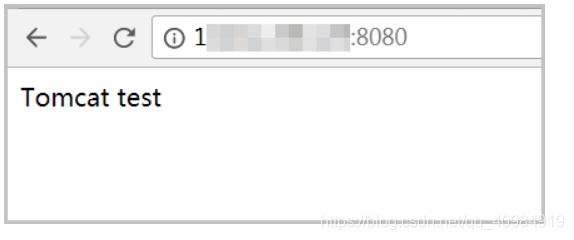
6、安装Mysql(博主是centos系统 如果不想手动安装的话可以在阿里云上买...)
6.1下载mysql源安装包
wget http://dev.mysql.com/get/mysql57-community-release-el7-8.noarch.rpm6.2 安装mysql源
yum localinstall mysql57-community-release-el7-8.noarch.rpm6.3检测是否安装完成
yum repolist enabled | grep "mysql.*-community.*" 
6.4安装mysql
yum install mysql-community-server6.5设置开启启动mysql服务
systemctl enable mysqld6.6查看安装的mysql版本
rpm -aq | grep -i mysql6.7启动MySQL服务
systemctl restart mysqld6.8查看MySQL初始密码
grep 'A temporary password' /var/log/mysqld.log6.9更改MySQL密码(如果你的密码过于简单 可能会提示你密码简单 请重新设置)
mysqladmin -u root -p'旧密码' password '新密码'6.10如果出现密码简单的情况,我们可以这样修改(关闭mysql密码强度验证)
编辑-》 vim /etc/my.cnf
在my.cnf中添加一行-》 validate_password=off6.11重启mysql
systemctl restart mysqld6.12登录mysql
mysql -uroot -p密码6.13如果远程连接的话最好加一个访问权限(可将ip改为%%,表示开启所有的)
grant all privileges on *.* to '用户名'@'ip地址' identified by '密码' with grant option;7很重要的一点 无论配置tomca之后还是配置mysql之后,记得一定要配置阿里云的安全组























 被折叠的 条评论
为什么被折叠?
被折叠的 条评论
为什么被折叠?










